Peruskäyttöjärjestelmän Pantheon-työpöytäympäristö onerittäin kiillotettu, ja sen seurauksena on saatu jonkin verran vakavaa pitoa Linux-yhteisössä. Näiden voittojen takia projektia ympäröivä positiivisuus kasvaa edelleen.
Riittää, kun sanotaan, että siellä on monia hienoja asioitasanovat Elementary OS -käyttöjärjestelmästä ja sen työpöytäympäristöstä, mutta sillä on myös oma osansa ongelmia. Yksi silmiinpistävimmistä ongelmista on sen nopea käynnistysohjelma ja kuinka se ei toimi kovin hyvin. Tässä oppaassa näytämme sinulle kuinka parantaa Elementary OS: n nopeaa käynnistysohjelmaa.
Ennen kuin aloitamme
Tässä oppaassa keskitymme JunoonElementary OS -käyttöjärjestelmän uusin versio. Vaikka tämä uusi julkaisu on ollut käynnissä yli muutaman kuukauden, on silti syytä sanoa: sinun on päivitettävä Lokista Junoon, koska tämä opas ei keskity vanhempiin julkaisuihin.
Päivitetään Elementary OS: n uuteen versioonei ole ollenkaan hankala. Mene vain verkkosivustolle, varmuuskopioi tavarasi, lataa uusin julkaisu ja asenna se kuten viimeinen Elementary OS -versio. Vaihtoehtoisesti, jos haluat tehdä päivityksen paikan päällä, tutustu artikkeliimme, joka sisältää päivityksen Lokista Junoon.
Vaihda pikakäynnistimen pikanäppäin
Peruskäyttöjärjestelmässä Juno, työpöydänPikakäynnistysohjelma ei seuraa kaikkia muita Linux-työpöytäympäristöjä ja miten he tekevät asioita antamalla käyttäjille mahdollisuuden avata valikko painamalla vain näppäimistön Windows-näppäintä (AKA-supernäppäintä). Sen sijaan käyttäjiä kehotetaan painamaan Win + välilyönti päästäksesi hakuominaisuuteen ja painamalla Voittaa näyttää luettelon työpöydän pikanäppäimistä.
Vaikka se ei näytä olevan paljon iso asiapinta, jonka avulla käyttäjät eivät voi käyttää Win-näppäintä asioiden etsimiseen, pilaavat jonkin verran lihasmuistia, jonka Linux-käyttäjät ovat rakentaneet ottaen huomioon kaikki Cinnamonista Gnomeen ja jopa KDE Plasma tekevät sen tällä tavalla. Onneksi tämä oikotie on mahdollista korjata, joten voit napauttaa Voittaa etsiä.
Pikanäppäin vaihdetaan terminaalin kautta, joten avaa pääteikkuna Elementary OS -tietokoneella Ctrl + Alt + T tai Ctrl + Vaihto + T. Liitä sitten seuraavat komennot kohtaan.

gsettings set org.gnome.mutter overlay-key ""Super_L"" gsettings set org.pantheon.desktop.gala.behavior overlay-action ""wingpanel --toggle-indicator=app-launcher""
Näytä sovellusluokat
Toinen asia, jonka voit parantaaPeruskäyttöjärjestelmän pikakäynnistysohjelman tarkoituksena on muuttaa pikakäynnistimen oletusnäkymä siten, että siinä näkyvät sovellusluokat, eikä iso ikkuna, jossa on kuvakkeet eikä sovellusten lajittelua. Voit muuttaa pikakäynnistysnäkymää aloittamalla painamalla Voittaa näppäimistöllä paljastaaksesi sen. Tai napsauta hiirellä “Sovellukset”.
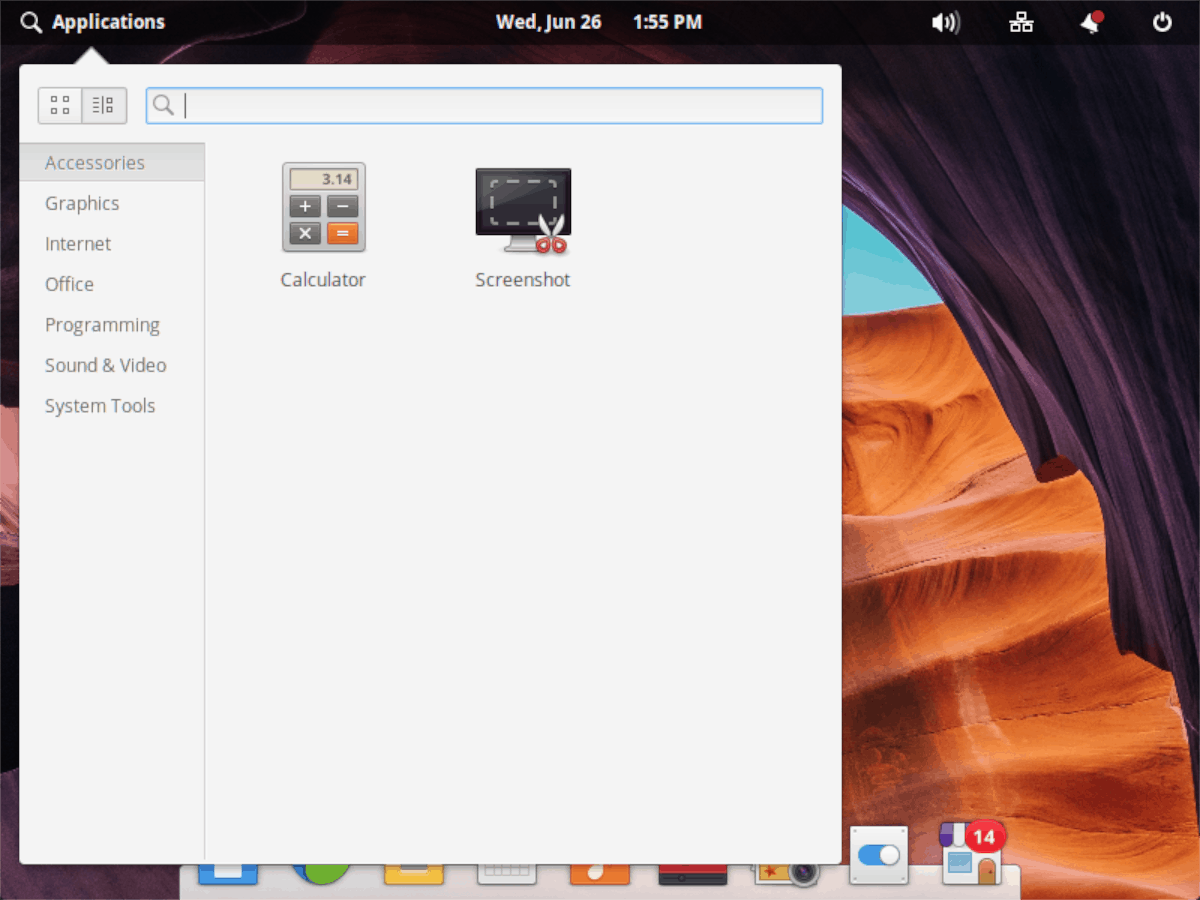
Elementary OS -sovelluksen käynnistimen sisälläetsi työkenttää. Sen vieressä on kaksi kuvaketta: “ruudukkonäkymä” ja “luokanäkymä”. Oletuksena käynnistysohjelma näyttää kaiken ”luokanäkymässä”, eikä se ole hienoa. Voit siirtyä parempiin, järjestäytyneempiin luokkanäkymiin napsauttamalla luokkakuvaketta. Pikakäynnistin lajittelee sovellukset luokittain.
Pikakäynnistyksen tweaks Elementary Tweaksissa
Sen lisäksi, että parannat nopeaa käynnistysohjelmaa kauttayleisiä asetuksia, voit parantaa kantorakettiä epävirallisen Elementary Tweaks -sovelluksen avulla. Varoita kuitenkin: Elementary OS -sovelluksen kehittäjät eivät tue tätä työkalua eivätkä usko sen olevan hyvä idea. Joten, asenna ja käytä omalla vastuulla!
Asenna Elementary Tweaks
Elementary Tweaks -sovellusta jaellaanohjelmisto PPA. Peruskäyttöjärjestelmässä ei kuitenkaan oletuksena ole mitään keinoa lisätä ohjelmisto-PPA: ita. Joten, asenna ”ohjelmisto-ominaisuudet-yleiset” -paketti ennen Elementary Tweaksin asentamista.
sudo apt install software-properties-common -y
Lisää ”ohjelmisto-ominaisuudet-yleiset” -kohdan jälkeen uusi PPA Elementary OS -tietokoneeseesi.
sudo add-apt-repository ppa:philip.scott/elementary-tweaks
Tämän jälkeen voit asentaa Elementary Tweaks -sovelluksen apt asentaa komento alla.
sudo apt install elementary-tweaks
Vaihtoehtoisesti, jos PPA ei toimi, lähdekoodi on myös Internetissä. Pääset lähdekoodiin napsauttamalla täällä olevaa linkkiä siirtyäksesi siihen GitHubiin, josta opit sen rakentamista.
Pikakäynnistysasetukset
Kun Elementary Tweaks -työkalu on asennettu Juno-järjestelmään, paina Voittaa avataksesi sovellusten kantoraketin, etsi ”Tweaks” ja avaa se siirtyäksesi suoraan Elementary Tweaks -sovellukseen.
Kun olet käynyt Elementary Tweaks -sovelluksessa, on monia erilaisia luokkia, joita voit valita ja muokata. Katso “Launcher” -luokat ja valitse se.
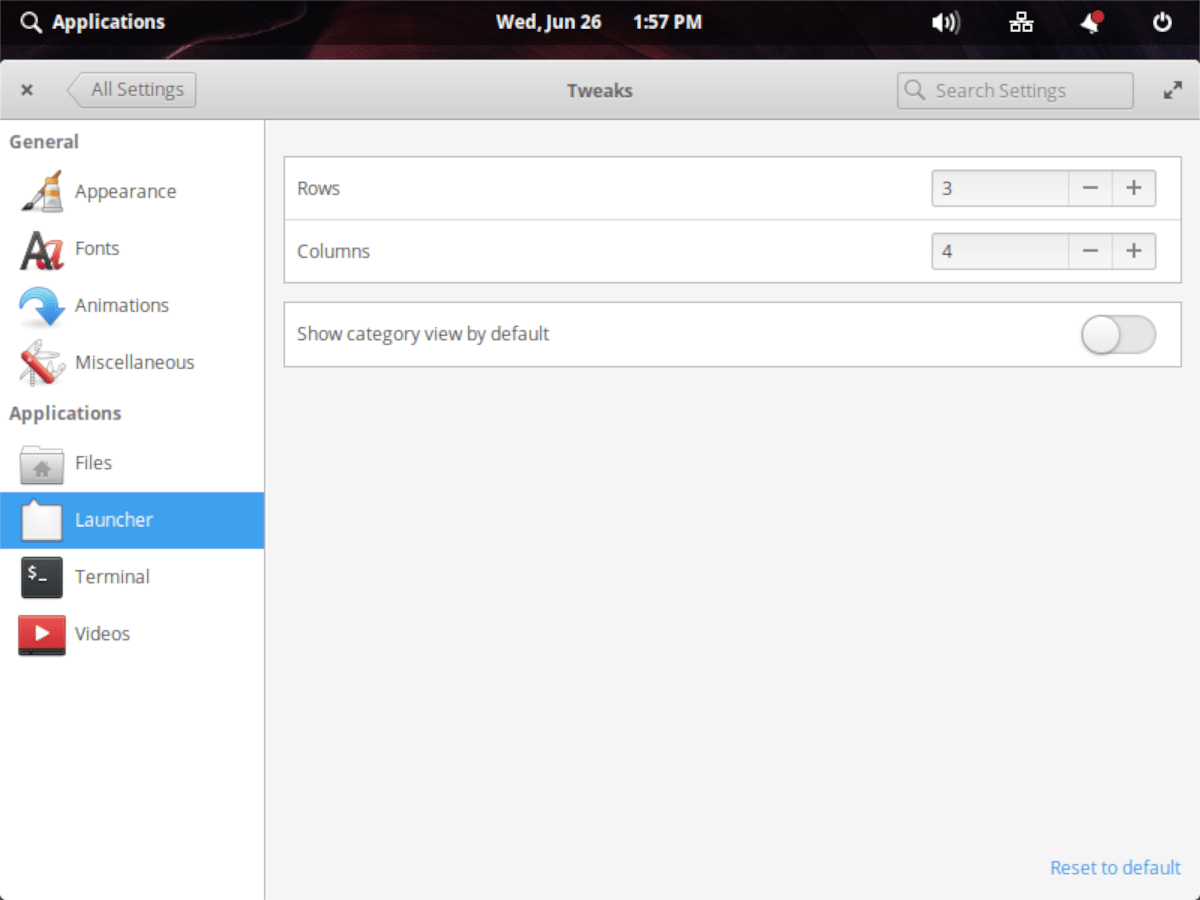
Launcher-alueen sisällä pystytmuokata rivillä näytettävien sovellusten määrää (oletus on 3,) tai muokata sarakkeiden näyttötapoja valikossa. On myös mahdollista asettaa Elementary OS: n pikakäynnistin näyttämään luokkatila oletuksena.












Kommentit